Tout comme sur iPhone, iPad et même Apple Watch, le processus de téléchargement de l'application est apple TV Rapide et facile. En quelques étapes seulement, vous pouvez profiter d'un grand nombre d'applications sur grand écran.
Voyons comment ajouter des applications à votre Apple TV.

Comment ajouter des applications à Apple TV
En bref, vous ne pouvez télécharger des applications que sur Apple TV HD ou Apple TV 4K. Les modèles précédents ne contiennent pas l'App Store 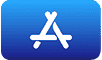
Pour commencer à télécharger une application, à l'aide de la télécommande Siri pour Apple TV, recherchez le bouton App Store 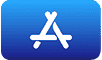
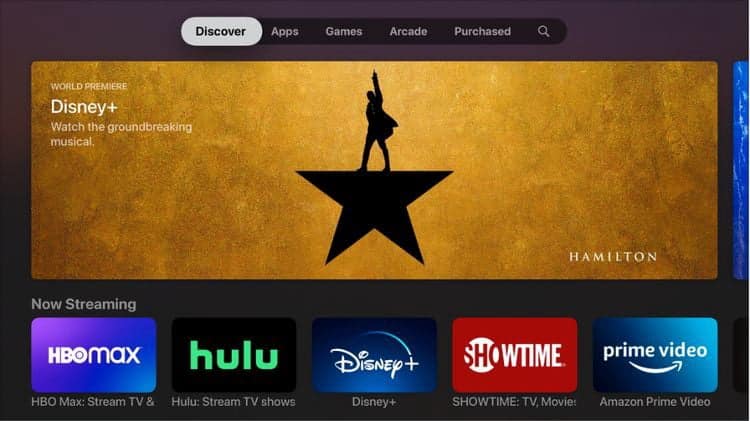
Il existe six catégories différentes dans la barre de menus de l'App Store: Découvrir, Applications, Jeux, Arcade, Achats et Rechercher.
En Découvrez , Vous pouvez trouver une liste des applications sélectionnées par Apple. Il y a d'autres options dans ma catégorie Applications et Games.
En vedette Arcades Avec des titres du service de jeu d'Apple. Pour plus d'informations sur l'offre d'abonnement, consultez notre livre d'introduction sur le Comment démarrer des jeux avec Apple Arcade.
Comme son nom l'indique, il est montré Acheté Applications précédemment achetées qui peuvent être retéléchargées sur Apple TV si nécessaire.
Si vous recherchez quelque chose de spécifique, rendez-vous dans la section de recherche. La meilleure façon de trouver une application est d'utiliser la fonction vocale de Siri Remote. Appuyez et maintenez le bouton du microphone et dites le nom de l'application.
Comme une touche agréable, vous pouvez rechercher une application à tout moment en utilisant cette fonctionnalité. Vous n'avez même pas besoin d'être dans la section App Store. Vous pouvez également le saisir à l'aide du clavier à l'écran et de la télécommande.
Si votre iPhone ou iPad est sur le même réseau sans fil que l'Apple TV et que le même identifiant Apple est utilisé, vous pouvez même utiliser le clavier sur l'écran de ces appareils. Recherchez simplement la notification sur l'écran de l'iPhone ou de l'iPad.
Lorsque vous trouvez une application à télécharger, sélectionnez le bouton Obtenez ou Buy Pour le télécharger. Obtenez Signifie que l'application est gratuite (éventuellement avec des achats intégrés) Buy Un premier achat est requis pour recevoir la demande. Si tu vois Installer (Avec l'icône iCloud), cela signifie que vous avez déjà acheté l'application et que vous pouvez la télécharger à nouveau gratuitement. Si tu vois Ouvert , Cela signifie que l'application est déjà installée; Sélectionnez Ouvrir pour lancer l'application.
.
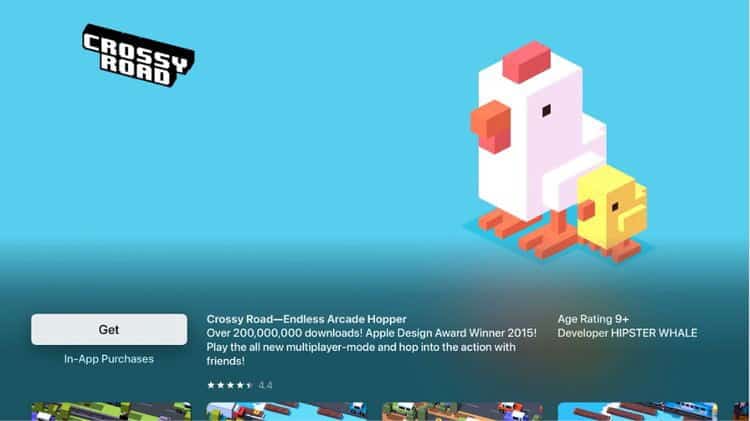
L'application téléchargée apparaîtra sur l'écran d'accueil de l'Apple TV. Sélectionnez-le avec Siri Remote pour commencer. Si vous voyez une application avec un indicateur de progression, elle est toujours en cours de téléchargement ou de mise à jour.
Les applications Apple TV peuvent proposer des achats intégrés pour débloquer des fonctionnalités supplémentaires. Si vous ne voulez pas de surprises sur la consommation du solde de votre carte de crédit, vous pouvez restreindre les achats intégrés sur la plateforme. Pour ce faire, allez à Paramètres -> Général -> Restrictions. Assurez-vous que les restrictions sont activées, puis désactivées Achats intégrés.
Astuce: Si le partage familial est configuré, l'organisateur familial peut examiner les achats effectués par d'autres membres de la famille âgés de moins de 18 ans. Par exemple, si la demande d'achat est attribuée à de jeunes membres de la famille (configurés dans les Préférences Système sur un Mac avec macOS Catalina ou version ultérieure, ou dans iTunes sur un Mac avec macOS Mojave ou version antérieure, ou sur un appareil iOS ou iPadOS), ces personnes tentent Lors d'un achat, une lettre est envoyée à l'organisateur familial pour demander son approbation. Pour plus d'informations sur la configuration du partage familial, consultez Partage familial sur Apple TV.
Installer automatiquement des applications et des mises à jour sur Apple TV
Une fois que vous avez téléchargé une application, vous n'avez pas à vous soucier de devoir télécharger la mise à jour manuellement. Tout est géré automatiquement en arrière-plan.
La version Apple TV est également disponible dans de nombreuses applications populaires pour iPhone et iPad. Assurez-vous donc d'activer la fonctionnalité qui téléchargera automatiquement la version Apple TV de l'application lorsque vous téléchargez le même titre sur iPhone ou iPad.
Pour ce faire, iPhone ou iPad et Apple TV doivent tous deux utiliser le même identifiant Apple. Pour vérifier si la fonction est activée, rendez-vous sur Paramètres -> Applications sur l'Apple TV. Assurez-vous de courir Installer automatiquement les applications.
Tirez le meilleur parti de l'Apple TV avec d'excellentes applications
Le téléchargement d'applications pour Apple TV est un excellent moyen de tirer le meilleur parti de votre appareil de streaming. Vous pouvez jouer à des jeux, consulter la météo et plus encore sur grand écran.
Maintenant que nous vous avons montré comment télécharger des applications, il existe un certain nombre d'excellentes applications pour Apple TV pour vous divertir. Consultez également Les meilleurs jeux Apple TV gratuits auxquels vous devriez jouer maintenant.







